路由器连接路由器怎么设置?宽带的升级不少家里已经不再只有一台无线路由器了,可能会有2台甚至3台,有时候不想浪费就想把几台设备都连接起来,扩大WiFi覆盖范围。另外,由于智能光猫的上市,不少新装宽带都带着这种既可以作为光猫又可以当路由器的设备,此时再添加路由器也属于路由接路由器的模式。
问题解答:
不管是路由器连接路由器,还是路由器连接已经拨号可以上网的光猫。此时,这台路由器都是作为二级路由来使用的。因此,问题就变成了二级路由器的设置教程。
有关二级路由器的教程,前面我们分享给过不少了,大家可以点击参考:
- TP-LINK TL-WDR6500和磊科nw717二级路由器怎么设置?
- 360家庭防火墙路由器5做二级路由手机设置教程
- 蚂蚁邦(Antbang)A4S二级路由器设置教程
- [手机版]腾达(Tenda)F9二级路由器设置教程
接下来,以360路由器为例,来分享设置二级路由模式时候的步骤和需要注意的地方,以便一次设置成功。
一、360路由器二级模式线路连接
1、线路网线连接
360家庭防火墙路由器作为二级路由器的时候,网线连接是最重要的,这里一定要重视。连接方法如下上级线路(可能是光猫拨号了,也可能是上级路由器)LAN口---WAN口360路由器---手机连接WiFi。

360家庭防火墙路由器连接
2、手机连接360路由器
打开手机(以安卓手机为例)的【设置】--【WLAN】,在WLAN列表中选择360路由器的WiFi,WiFi默认为“360WiFi-XXX”开头,选择并点击连接。
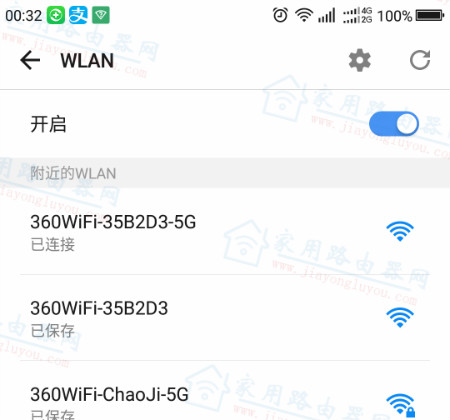
360路由器WiFi(未设置)
二、360路由器二级路由设置
1、登录设置首页
打开手机上的浏览器(以360手机浏览器为例),在浏览器地址栏输入luyou.360.cn或ihome.360.cn或192.168.0.1,点击右侧的【前往】(其他手机浏览器也有类似功能按钮)。
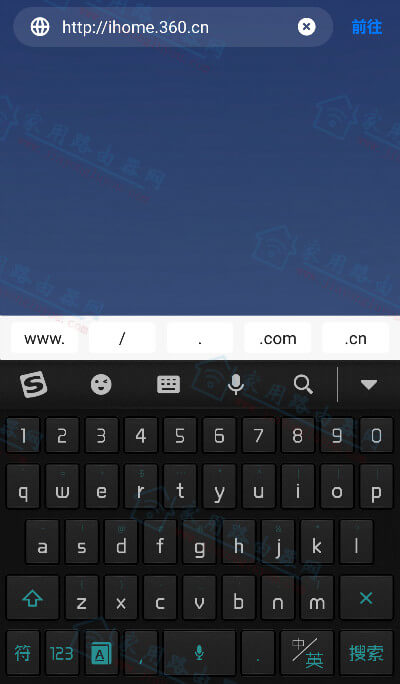
360家庭防火墙路由器登录-MB
易错阅读:
- ihome.360.cn登录不了打不开怎么办?
2、设置新的防火墙
在登录到360路由器首页后,可以看到如下图,请点击[设置新的防火墙],开始路由器的设置步骤。
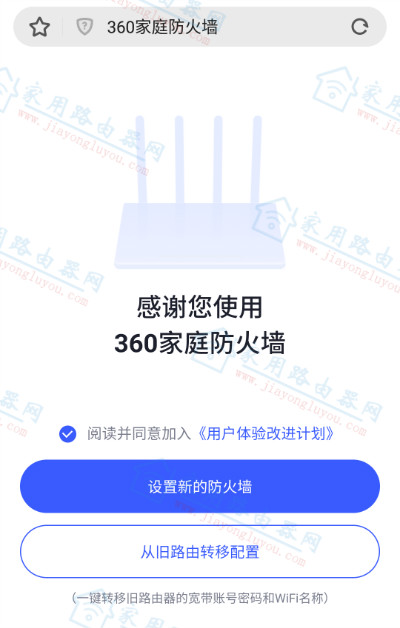
360家庭防火墙路由器设置-手机版
3、上网设置(※)
如果路由器的线路按照第一步中所示已经连接好了,那此时路由器会自动将跳过【上网设置】(其实也不是跳过,而是自动设置为了【动态IP】上网模式)而开始设置路由器的WiFi名称和WiFi密码即【WiFi设置】。这里分别给出图示图一、图二

360防火墙WiFi设置(图一)
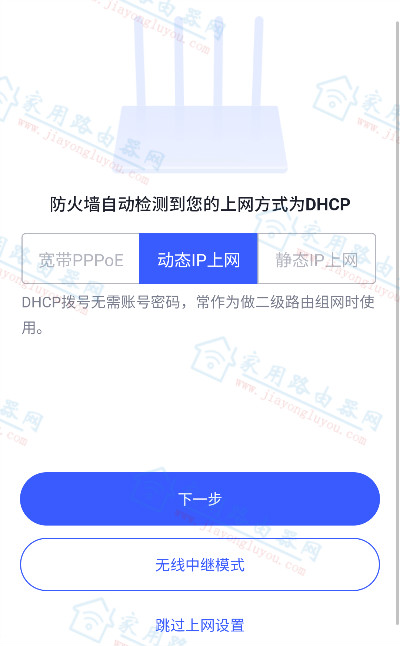
360家庭防火墙二级路由器设置-手机版(图二)
备注:对于已经连接好线路的网络来说,设置到上面的步骤后,路由器自动跳转到了WiFi设置。这样如果仍然希望手动设置上网方式,可以点击上(图一)中的【返回上网设置】,进行修改设置。
3、完成路由器设置
当出现如下图的时候,就表示360家庭防火墙路由器二级路由器设置完成了,不出意外就可以正常上网了。
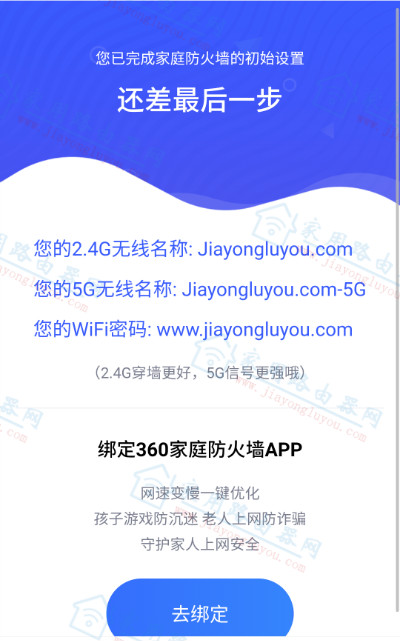
完成360家庭防火墙路由器设置-手机版